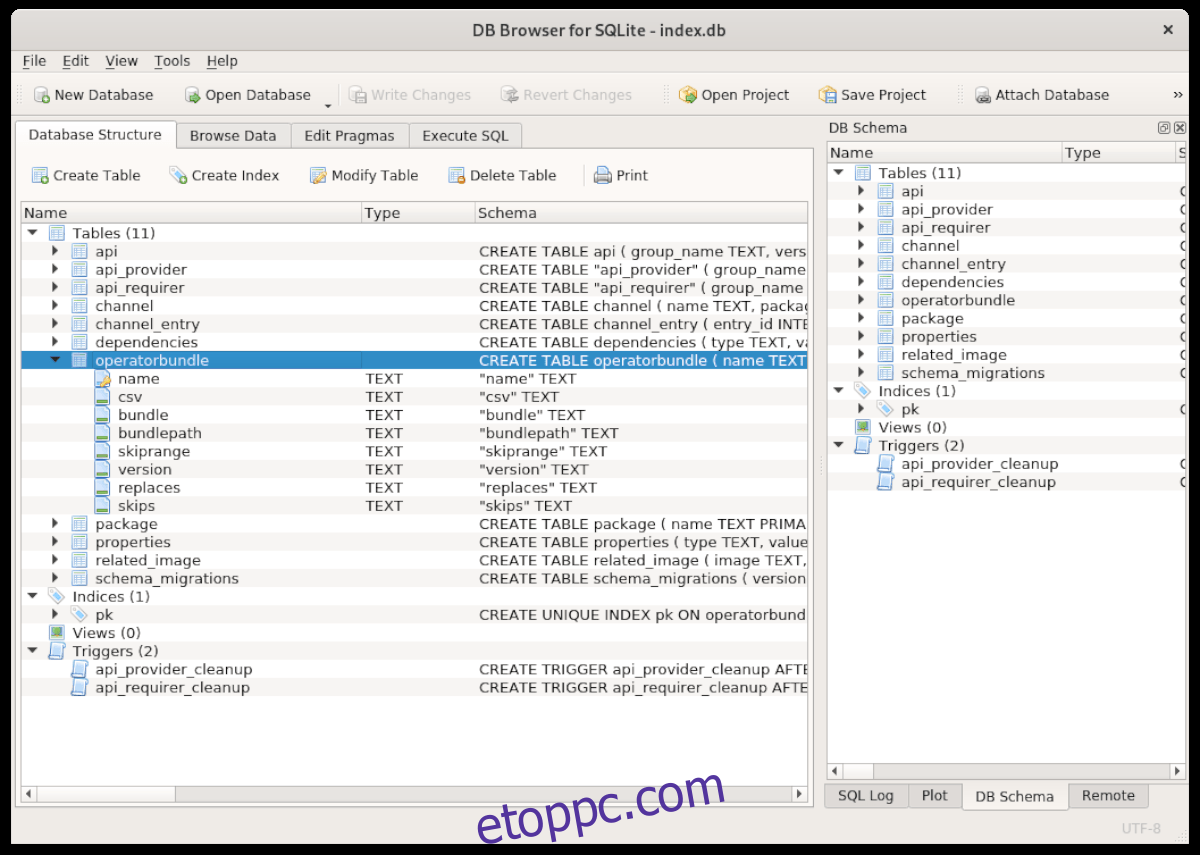Az Sqlite Browser egy grafikus felhasználói felület szerkesztő SQLite adatbázisokhoz. Kiváló eszköz minden olyan munkaállomáshoz, amelyet nehéz SQLite-adatbázis-kezelésre, szerkesztésre stb. használnak. Ebben az útmutatóban az Sqlite böngésző Linux rendszeren történő beállítását mutatjuk be.
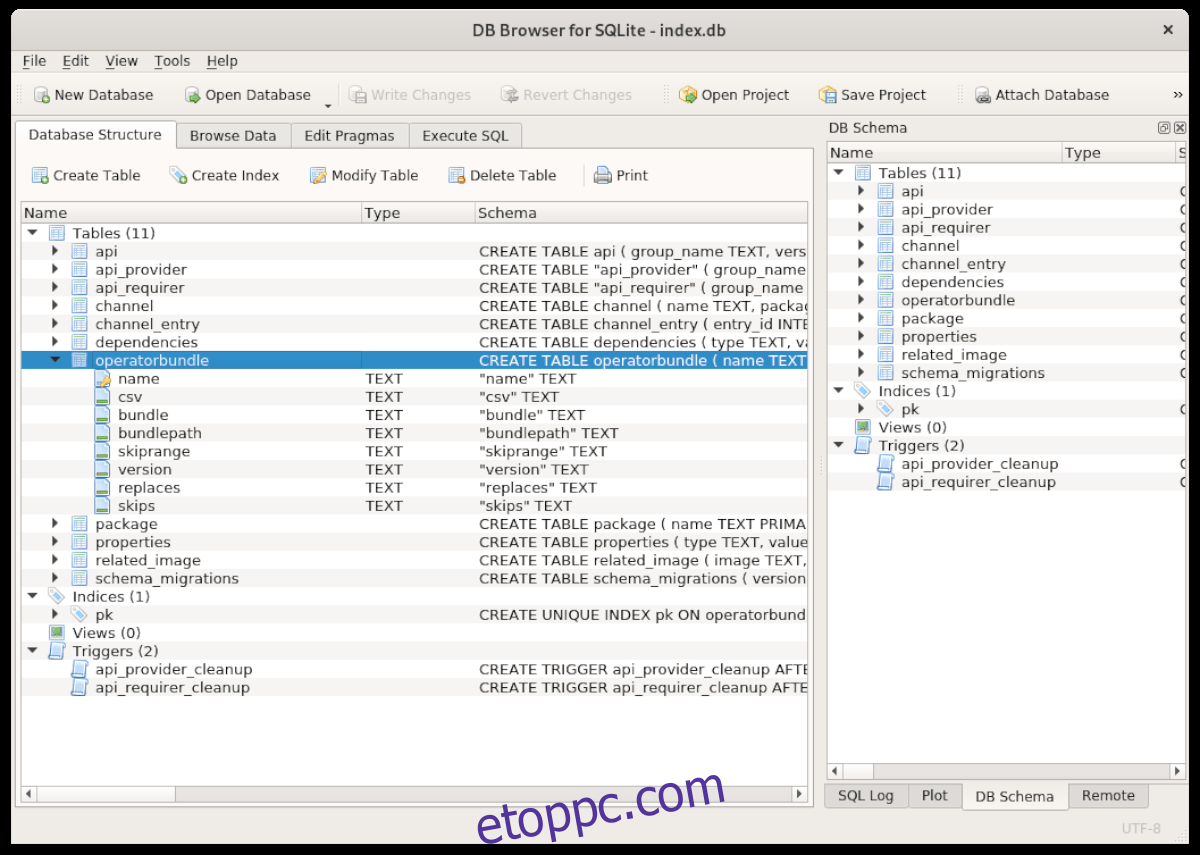
Tartalomjegyzék
Ubuntu telepítési útmutató
Az Ubuntu 18.04 LTS óta az Sqlite Browser alkalmazás telepíthető az Ubuntu „Universe” szoftvertárán keresztül. Az „Universe” szoftvertár azonban alapértelmezés szerint nincs mindig engedélyezve, ezért be kell kapcsolnunk.
Az „Universe” repo bekapcsolásához indítsa el a terminál ablakát. Az Ubuntu asztalon terminálablakot indíthat a Ctrl + Alt + T billentyűkombináció lenyomásával. Vagy keresse meg a „Terminál” kifejezést az alkalmazás menüjében.
Amikor a terminál ablak nyitva van, és készen áll a használatra, hajtsa végre a következő parancsot az „Universe” repo engedélyezéséhez. Az „Universe” engedélyezése egyáltalán nem tart sokáig.
sudo add-apt-repository universe
A parancs beírása után frissítenie kell az Ubuntu szoftverforrásait. A frissítéshez be kell írnia a következő Apt update parancsot.
sudo apt update
Miután beállította az Ubuntu „Universe” szoftvertárat, végre telepítheti az Sqlite böngészőt. Ehhez használja az alábbi apt install parancsot az „sqlitebrowser” csomagban.
sudo apt install sqlitebrowser
Debian telepítési utasítások
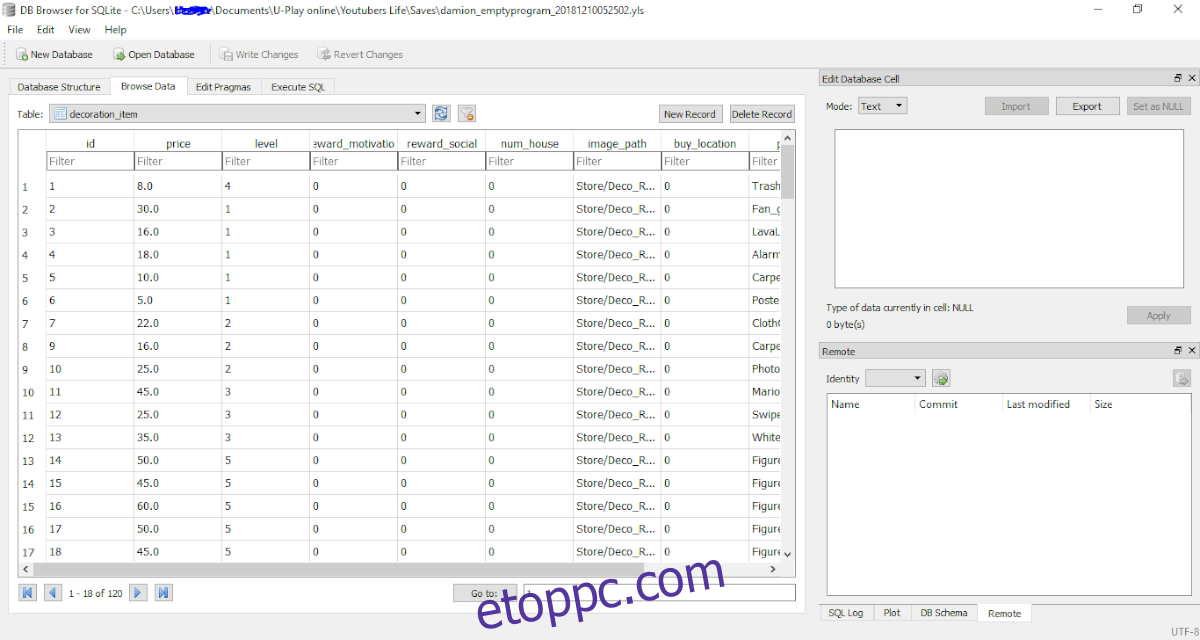
A Debian Linux rendszeren az Sqlite böngésző minden Debian 9, Debian 10, Debian 11 és Debian Sid rendszert használó felhasználó számára elérhető. Ha Debian 8 vagy régebbi verziót használ, frissítenie kell, mielőtt megpróbálná telepíteni.
Az Sqlite böngésző telepítésének elindításához a Debian rendszeren el kell indítania egy terminálablakot. A terminálablak elindításához használja a Ctrl + Alt + T billentyűkombinációt. Vagy keresse meg a „Terminál” kifejezést az alkalmazás menüjében.
Amikor a terminál ablak nyitva van, és készen áll a használatra, használja az apt-get install parancsot az „sqlitebrowser” csomag telepítéséhez. Ez a csomag a „Fő” szoftvertáron keresztül érhető el a felhasználók számára.
sudo apt-get install sqlitebrowser
A fenti parancs beírásakor a Debian jelszót kér. A billentyűzet segítségével írja be felhasználói fiókja jelszavát. Ezután nyomja meg az Enter billentyűt a folytatáshoz. A jelszó megadása után a Debian megpróbálja telepíteni a szoftvert. Nyomja meg az Y gombot a telepítés megerősítéséhez.
Arch Linux telepítési útmutató
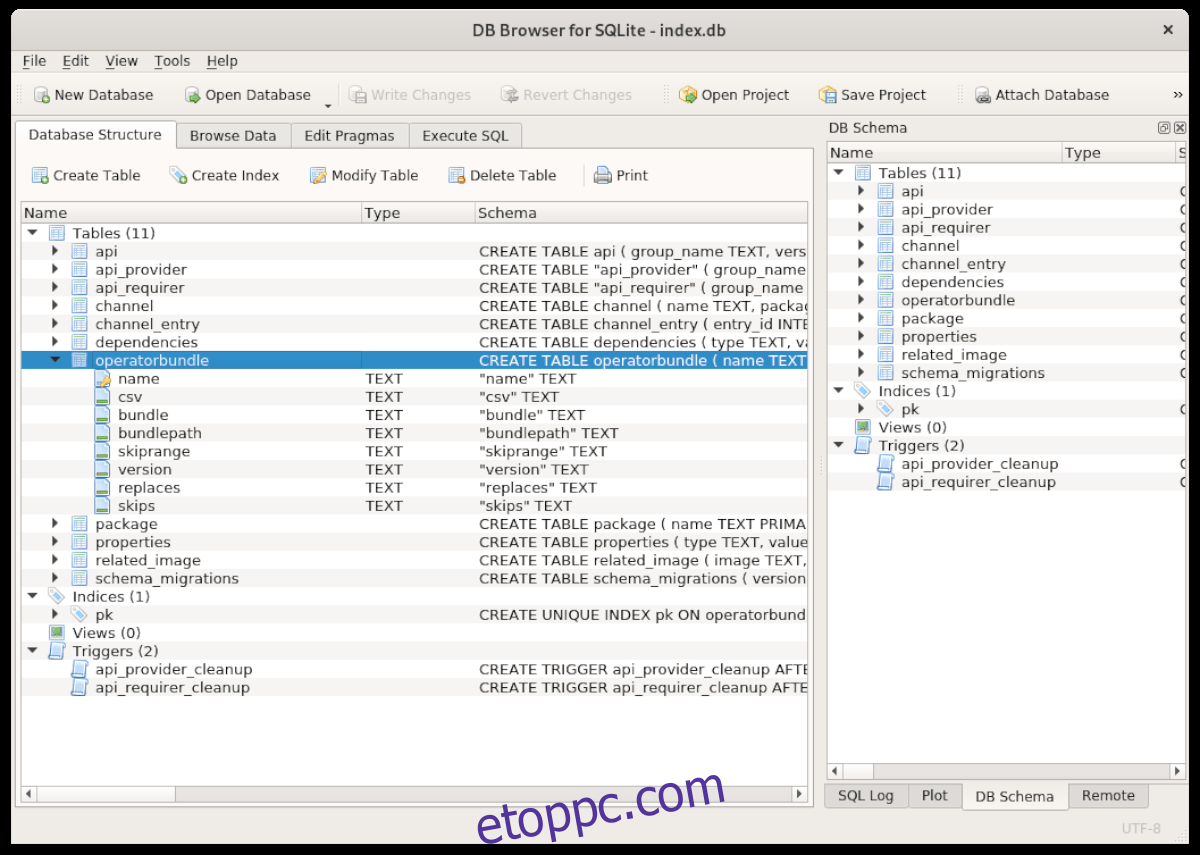
A felhasználók többféleképpen is működésbe hozhatják az Sqlite böngészőt Arch Linuxon. Ezek a módszerek az Arch Linux hivatalos „Community” szoftvertár és az Arch Linux User Repository. Ebben az útmutatóban mindkettővel foglalkozunk.
Közösség
Ha telepíteni szeretné az Arch Linux „Közösségi” kiadását a számítógépére, ezt úgy teheti meg, hogy nyisson meg egy terminálablakot, és írja be az alábbi parancsot. Ne feledje, hogy a Pacman konfigurációs fájljában engedélyeznie kell a „Community” funkciót.
sudo pacman -S sqlitebrowser
AUR
Az Sqlite böngésző elérhető az Arch Linux AUR-ban. A telepítéshez szüksége lesz a Trizen AUR segédprogramra. A terminál használatával egymás után írja be az alábbi parancsokat.
sudo pacman -S git base-devel git clone https://aur.archlinux.org/trizen.git cd trizen/ makepkg -sri
Végül telepítse az Sqlite böngészőt a trizen -S paranccsal.
trizen -S sqlitebrowser-git
Fedora Linux telepítési útmutató
Az Sqlite Browser a Fedora Linux felhasználók számára elérhető a „Fő” szoftvertárban. Ahhoz, hogy működjön a rendszerén, nyisson meg egy terminálablakot. A terminálablak megnyitásához nyomja meg a Ctrl + Alt + T billentyűket a billentyűzeten, vagy keresse meg a „Terminal” kifejezést az alkalmazás menüjében.
Amikor a terminál ablak nyitva van, és készen áll a használatra, írja be a dnf install parancsot az Sqlite Browser számítógépre történő telepítéséhez.
sudo dnf install sqlitebrowser
A fenti parancs beírása után a Fedora elkezdi telepíteni a szoftvert a Linux PC-re. Nyomja meg az Y gombot a folyamat befejezéséhez.
OpenSUSE telepítési utasítások
Az Sqlite böngésző telepíthető az OpenSUSE rendszerre. A rendszerre való telepítéshez először nyisson meg egy terminálablakot. Elindíthat egy terminál ablakot az asztalon a Ctrl + Alt + T billentyűkombináció megnyomásával, vagy az alkalmazás menüjében a „Terminal” kifejezésre keresve.
Amikor a terminálablak megnyílik, és készen áll a használatra, írja be az alábbi parancsot az „sqlitebrowser” csomag telepítéséhez OpenSUSE Linux számítógépére az alábbi zypper install parancs segítségével.
sudo zypper install sqlitebrowser
Amikor kiírja a fenti parancsot, az OpenSUSE Linux megpróbálja telepíteni az Sqlite böngészőt a Linux PC-re. Nyomja meg az Y gombot a folytatáshoz.
Snap csomag telepítési útmutató
Az Sqlite Browser elérhető a Snap csomagboltban. Ha telepíteni szeretné a szoftvert a számítógépére, először engedélyezze a Snapd futtatókörnyezetét a számítógépén. Ehhez kövesse a témával kapcsolatos részletes útmutatónkat.
A Snapd futási környezet beállítása után telepítheti a legújabb Sqlite böngészőt a rendszerére. A szoftver telepítéséhez használja az alábbi snap install parancsot.
sudo snap install sqlitebrowser